時間:2017-07-04 來源:互聯網 瀏覽量:
今天給大家帶來怎麼對win7電腦進行備份。,對win7電腦進行備份的方法。,讓您輕鬆解決問題。
我們在日常的使用過程中,如果係統突然出現問題那將會帶來很多麻煩,那麼有沒有辦法可以將麻煩降到最低呢?其實win7係統中就自帶了備份的功能,相當實用,接著就跟小編一起學習下怎麼對win7電腦進行備份吧。
1、打開“開始”菜單,然後選擇“控製麵板”,在彈出的窗口中選擇“係統與安全”,如圖所示: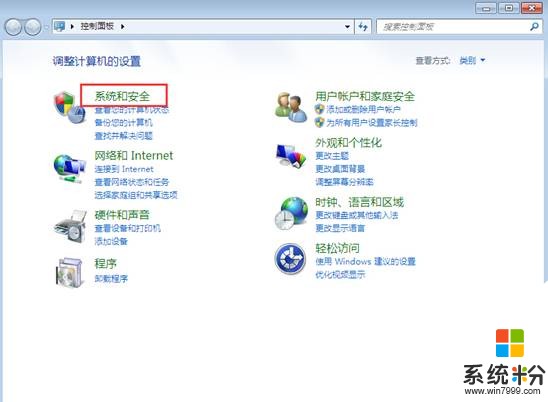 2、選擇“備份與還原”,在彈出的窗口中點擊“設置備份”,如圖所示:
2、選擇“備份與還原”,在彈出的窗口中點擊“設置備份”,如圖所示:
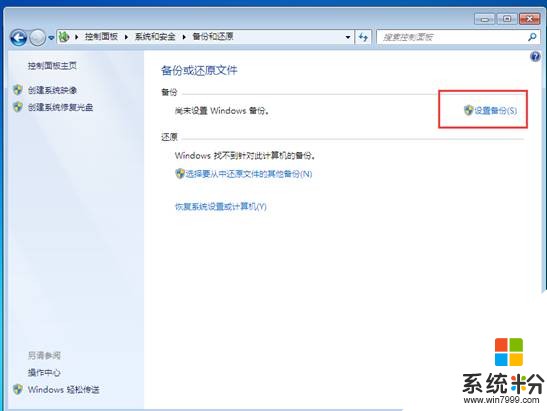 3、出現了電腦中的磁盤了,隻需選擇備份要存放的盤後點擊“下一步”即可,舉例,小編選擇了D盤,如圖所示:
3、出現了電腦中的磁盤了,隻需選擇備份要存放的盤後點擊“下一步”即可,舉例,小編選擇了D盤,如圖所示:
 4、彈出的窗口我們不做設置,直接點擊下一步,接著找到“保存設置並運行備份”,確認後進行備份,如圖所示:
4、彈出的窗口我們不做設置,直接點擊下一步,接著找到“保存設置並運行備份”,確認後進行備份,如圖所示:
 5、等待備份成功即可,如圖所示:
5、等待備份成功即可,如圖所示:
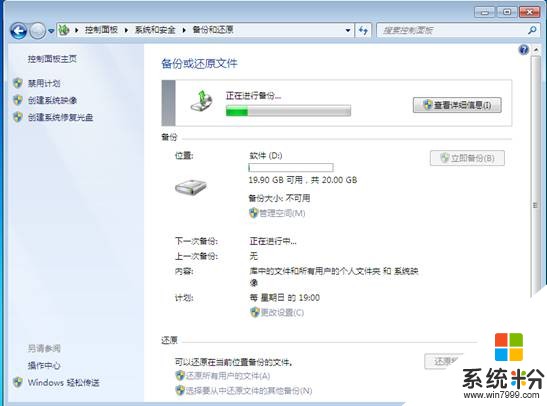 操作就到此結束,備份完win7係統後,我們就不需要擔心係統出現問題後怎麼辦了,到時隻要將我們現在備份的還原就能夠回到故障前的狀態了,非常簡單實用,大家不妨試試。
操作就到此結束,備份完win7係統後,我們就不需要擔心係統出現問題後怎麼辦了,到時隻要將我們現在備份的還原就能夠回到故障前的狀態了,非常簡單實用,大家不妨試試。
以上就是怎麼對win7電腦進行備份。,對win7電腦進行備份的方法。教程,希望本文中能幫您解決問題。